win7网页验证码无法显示如何解决 电脑网页验证码无法显示解决方法
来源:www.laobaicai.net 发布时间:2020-04-21 08:15
我们在使用电脑打开含有验证码的网页的时候,经常都会遇到验证码图片无法及时显示或者需要刷新很多次才能够显示出来的问题,最近有位win7系统用户打开网页输入验证码的时候,验证码一直都无法显示出来,用户不知道怎么解决,为此非常苦恼,那么win7网页验证码无法显示如何解决呢?下面为大家介绍win7电脑网页验证码无法显示的解决方法。
网页验证码无法显示解决方法:
1、修改IE的Internet选项设置,打开IE浏览器,点击“工具”进入Internet选项。如图所示:
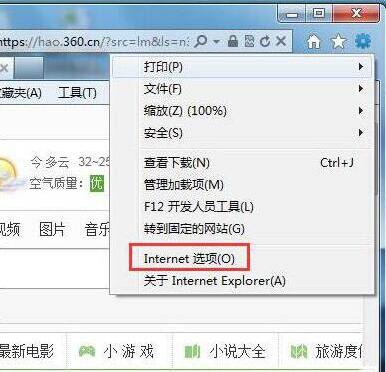
2、点击“安全”进入“Internet”点击“自定义级别”。如图所示:
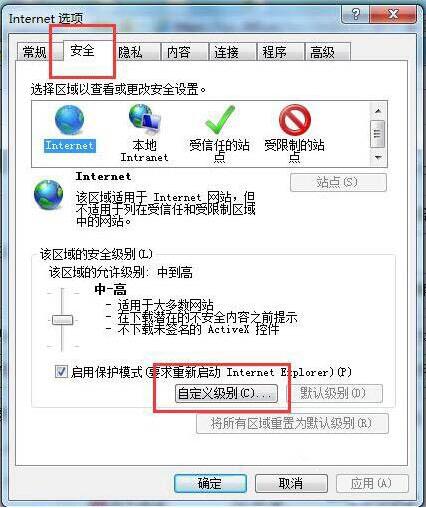
3、在“对标记为可安全执行脚本的ActiveX控件执行脚本”后点击“启动”,在“对未标记为可安全执行脚本的ActiveX控制初始化并执行脚本(不安全)”。如图所示:
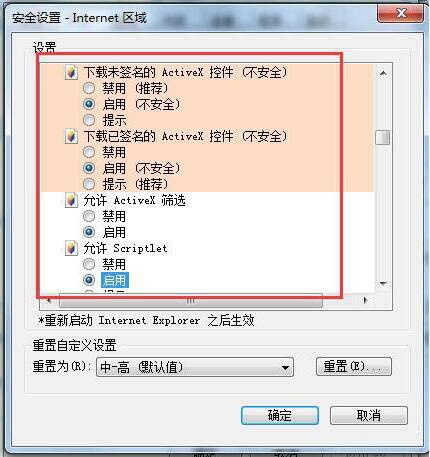
4、下拉滚动条,在“允许Scriptlet”后点击“启用”点击确定。
5、在Internet选项中点击“隐私”将“选择Internet区域设置”调为“中”。如图所示:
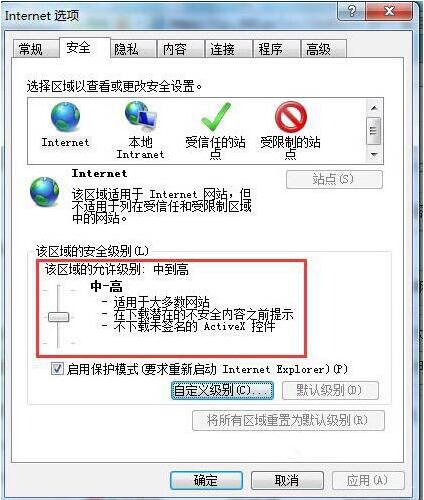
6、在Internet选项中点击“高级”勾选“显示图片”后确定。如图所示:
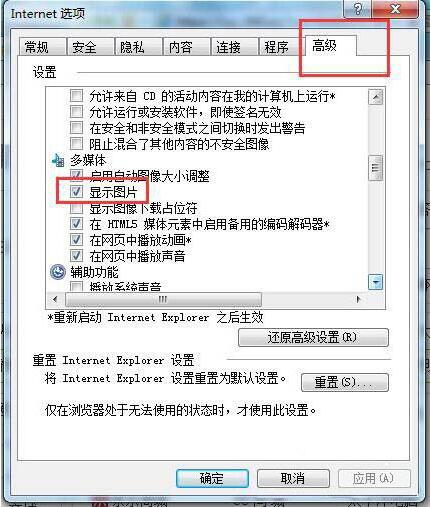
7、清除IE缓存。
8、重启IE浏览器验证结果。
win7网页验证无法显示的解决方法就为小伙伴们详细介绍到这里了,如果用户们使用电脑的时候碰到了同样的情况,可以根据上述方法步骤进行解决哦,希望本篇教程能够帮到大家,更多精彩教程请关注老白菜官方网站。
推荐阅读
"win10系统查看显卡配置操作教程分享"
- win10系统输入法不见了解决方法介绍 2022-08-08
- win10系统修改鼠标dpi值操作方法介绍 2022-08-06
- win10系统查看无线网络密码操作方法介绍 2022-08-05
- win10系统应用商店没有网络解决方法介绍 2022-08-04
win10系统设置声音双通道操作方法介绍
- win10系统设置动态锁操作方法介绍 2022-08-02
- win10系统设置日语输入法操作方法介绍 2022-08-01
- win10系统怎么设置还原点 2022-07-30
- win10系统怎么设置自动锁屏功能 2022-07-29
老白菜下载
更多-
 老白菜怎样一键制作u盘启动盘
老白菜怎样一键制作u盘启动盘软件大小:358 MB
-
 老白菜超级u盘启动制作工具UEFI版7.3下载
老白菜超级u盘启动制作工具UEFI版7.3下载软件大小:490 MB
-
 老白菜一键u盘装ghost XP系统详细图文教程
老白菜一键u盘装ghost XP系统详细图文教程软件大小:358 MB
-
 老白菜装机工具在线安装工具下载
老白菜装机工具在线安装工具下载软件大小:3.03 MB










